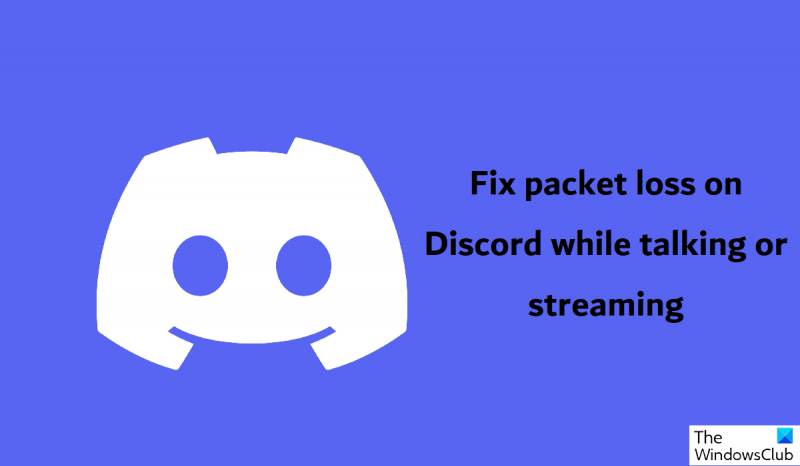Som it-ekspert bliver jeg ofte spurgt, hvordan man løser pakketab i Discord under et opkald eller streaming. Selvom der er en række potentielle årsager, er den mest almindelige synder en dårlig internetforbindelse. Der er et par ting, du kan gøre for at forbedre din forbindelse og reducere pakketab: 1. Tjek din internethastighed, og sørg for, at du har en stabil forbindelse. 2. Brug en kablet forbindelse i stedet for WiFi, hvis det er muligt. 3. Sluk for alle andre enheder, der bruger din internetforbindelse. 4. Luk alle programmer, der bruger meget båndbredde. 5. Genstart din router. 6. Kontakt din internetudbyder, hvis du fortsat har problemer. Pakketab kan være frustrerende, men at følge disse trin bør hjælpe med at løse problemet.
Pakketab er et meget almindeligt problem, som flere Uenighed brugere støder på, mens de taler eller streamer på platformen. Hvis du er administrator af en Discord-server og aktivt bruger den i dit fællesskab, kan pakketab være meget byrdefuldt. I denne artikel vil vi diskutere et par trin, du kan tage for at rette Discord Pakketab problemer.

Ret pakketab i Discord
Før vi begynder at løse dette problem, bør vi kort beskrive pakketab for dem, der ikke ved det. Kommunikation på internettet, eller et hvilket som helst andet netværk for den sags skyld, etableres ved at sende og modtage datapakker. Når disse pakker ikke når deres destination, er dette kendt som pakketab. Alle applikationer kan lide af pakketab, men de mest almindelige ofre er dem, der involverer pakkebehandling i realtid, såsom chatplatforme, video, lyd og spilprogrammer og selvfølgelig streamingapplikationer. Lad os se, hvordan du kan minimere virkningen af pakketab på Discord.
- Tjek Discord-serverstatus
- Tjek serverregion
- Gå til en kablet forbindelse
- Tilpas Discord-indstillinger
- Deaktiver Crisp in Discord
1] Kontroller Discord-serverstatus
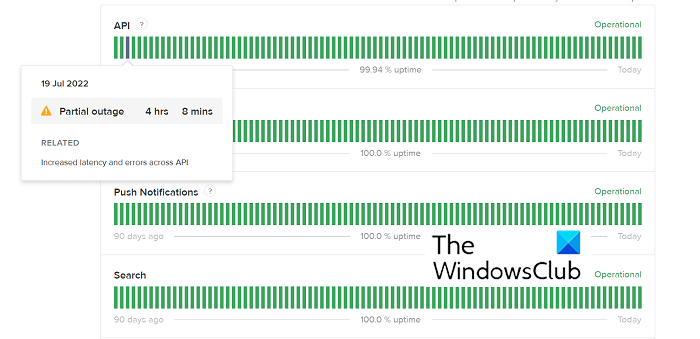
Servere oplever altid nedetid, især hvis de er så udbredt som Discord. En fejlbehæftet server kan resultere i pakketab, i hvilket tilfælde du rådes til at sikre dig, at Discord er oppe at køre først.
- Åbn webbrowser
- Besøg webstedet Discord Server Status.
- Hold styr på antallet af servere og deres status. Serveren der er nede vil blive markeret med et rødt skilt, som vist på billedet.
Du kan yderligere analysere serverens tilstand og se andre målinger såsom API-svartid. Denne portal giver også en lille historie over problemer fundet på Discord-serverne, og hvordan de blev rettet med Se historisk oppetid mulighed.
2] Kontroller serverregion
Hvis du har tilsluttet dig en stemmekanal, der er vært i et andet land, kan dette også resultere i pakketab. Jo længere stemmekanalserveren er fra dit land, jo mere stiger forsinkelsen. Hvis dette er tilfældet, bør du prøve at logge ud af denne server eller bede din stemmekanaladministrator om at ændre serverplaceringen.
Læs: Stop Discord i at starte ved opstart på Windows
3] Gå til en kablet forbindelse
Der er en meget stor chance for pakketab på et trådløst netværk. En kablet forbindelse er mere stabil og giver mere sikker dataoverførsel, så skift til en Ethernet-forbindelse kan også hjælpe dig.
Hvis du allerede har en kablet forbindelse, kan du prøve at skifte til et andet Wi-Fi-netværk for at se, om det hjælper.
4] Juster Discord-indstillinger
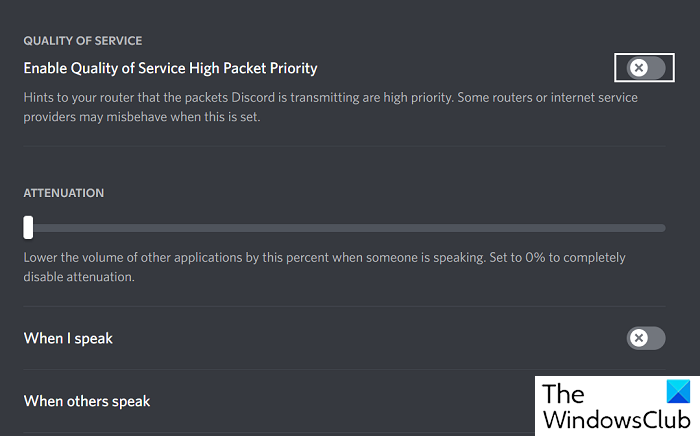
Du kan også ændre dine Discord-indstillinger på en måde, der undgår hele pakketabsproblemet.
skift paypal.me url
- Start Discord på din pc
- Klik på 'Indstillinger' ud for dit brugernavn i nederste venstre hjørne.
- Vælge Stemme og video fra listen til venstre, og klik derefter på 'Avanceret'.
- Under afsnittet Servicekvalitet finder du muligheden for at 'Aktiver servicekvalitet høj prioritet'. Deaktiver det
Dette skulle hjælpe dig med at stoppe det pakketab, du oplever på Discord, mens du streamer eller taler.
5] Deaktiver Crisp in Discord
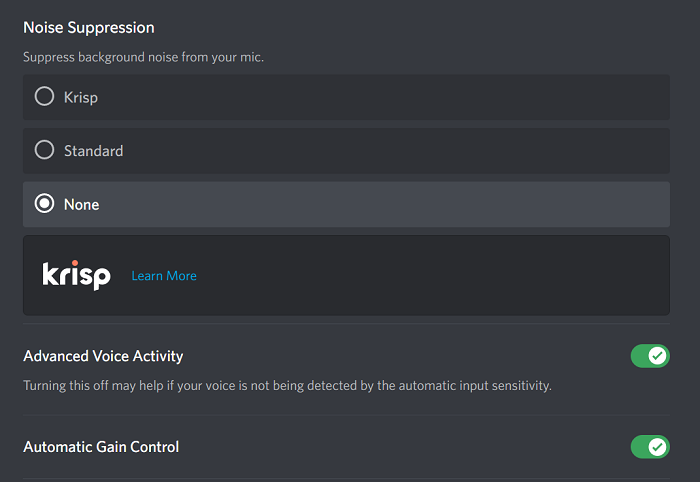
Endelig kan du også prøve at deaktivere Krisp i Discord. Krisp er et Discord-støjdæmpningsværktøj, der nogle gange kan blokere støj og give indtryk af pakketab. Derfor rådes du også til at deaktivere dette.
- Åbn Discord-indstillinger
- Vælg Stemme og video fanen
- Find indstillingerne for støjreduktion, og vælg 'Standard' eller 'Ingen'.
Tryk på 'Esc' for at gemme denne ændring og kontrollere, om du stadig har pakketab.
Hvordan rettes dårlig Discord stemmeforbindelse?
Dårlig stemmeforbindelse er et stort lydproblem i Discord, og det er også meget almindeligt. Discord siger, at det kan være en ICE-kontrol, ingen rute eller RTC-forbindelsesfejl. De mest almindelige rettelser til dette inkluderer genstart af dit modem + router, deaktivering af Discord fra alle firewalls eller at sikre dig, at du har UDP på din VPN.
Hvorfor er pakketab så højt?
Hvis du undrer dig over, hvorfor du oplever så meget pakketab, kan det være på grund af overbelastning af netværket hos dig. Andre mulige årsager omfatter fejlagtige forbindelser, uønsket trafik eller mere data, der behandles gennem netværket, end det kan håndtere.
Vi håber du finder det nyttigt.